|
在wps文字默认的情况下我们是看不到网格的。用鼠标点击“视图”菜单下的“网格线”,再看文档,是不是布满了横线?用户也可以自行设置网格的横线或竖线。要设置网格线,需要从“页面设置”中来,点击“文件→页面设置”,调出“页面设置”面板。在“页面设置”面板的最右一个选项卡就是“文档网格”,在此,可以设置每页的多少行,每行多少字符,并提供了“无网格”、“指定行和字符网格”、“只指定行网格”三种模式。一般我都是用“无网格”或者“只指定行网格”。如图 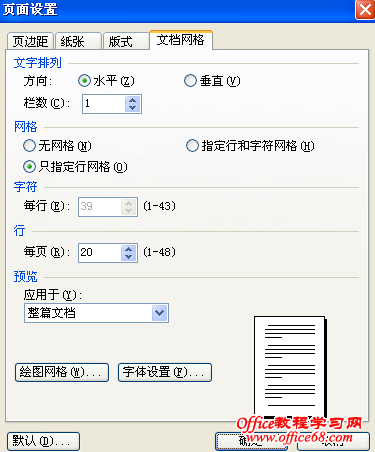 现在,我们设置成每页20 行,再看一看效果,是不是每行文字对应一行网格,好像小学时用的横格本,比刚才好看多了?其实,网格的主要作用不仅在于使文字对齐,更多的是在绘图中使对象对齐。关于这一点,就留给大家在以后的学习中多摸索吧。另外需要说明的是,所有的网格线都是辅助线,即帮助我们设置对象对齐的“虚拟线”,在实际打印出来的文稿中,是不会显示的,即使你希望它显示出来,也是办不到的。 |